Indholdsfortegnelse:

Video: Twitter Sentiment Analyse Med Raspberry Pi: 3 trin (med billeder)

2024 Forfatter: John Day | [email protected]. Sidst ændret: 2024-01-30 08:29
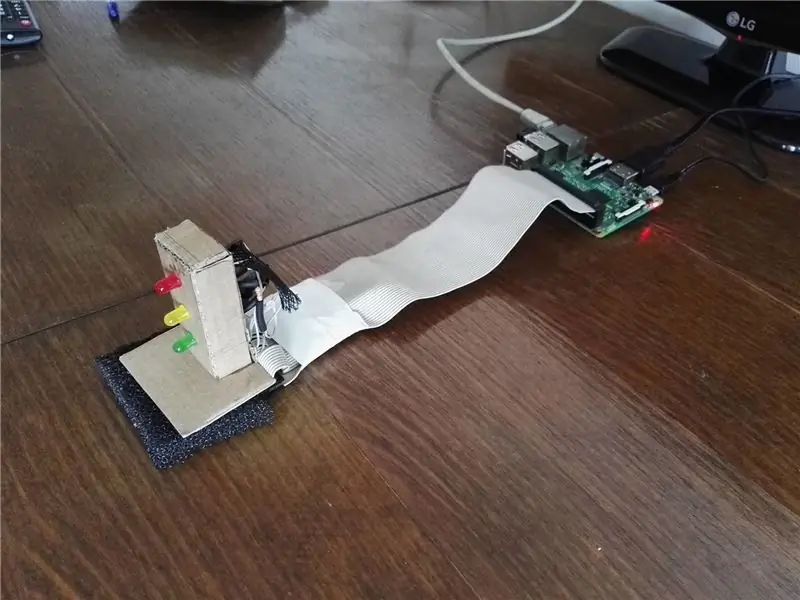

Hvad er følelsesanalyse, og hvorfor skal du bekymre dig om det?
Sentimentanalyse er processen med at bestemme den følelsesmæssige tone bag en række ord, der bruges til at få en forståelse af holdninger, meninger og følelser udtrykt i en online omtale. Følelsesanalyse er yderst nyttig i overvågning af sociale medier, da den giver os mulighed for at få et overblik over den bredere offentlige mening bag visse emner. Ansøgningerne er brede og kraftfulde. Evnen til at udtrække indsigt fra sociale data er en praksis, der bliver bredt vedtaget af organisationer over hele verden. Sjovt: Obama -administrationen brugte følelsesanalyse til at måle den offentlige mening til politiske meddelelser og kampagnemeddelelser forud for præsidentvalget i 2012.
Trin 1: Tilslutning



Til dette projekt skal du bruge:
- Raspberry Pi (i vores tilfælde: Raspberry Pi 3 Model B)
- 3 LED -dioder (grøn, gul og rød) til repræsentation af stemningen, beregnet ud fra følelsesanalysen
- 3 modstande (i vores tilfælde 330 Ohm) for at beskytte dine GPIO -ben
- ledninger eller et hunkabel (i vores tilfælde 40 ben)
Nu skal du tilslutte LED -dioderne på de specifikke GPIO -ben på Raspberry Pi (du kan vælge andre ben, men du bliver nødt til at refaktorere koden bagefter). Sørg for, at din Raspberry Pi er slukket. Tilslut derefter modstandene på LED -diodernes anoder. Derefter skal du tilslutte din grønne diode på stiften 21, gul på stiften 24 og den røde på stiften 15. Alle katoderne skal tilsluttes jordstifterne. Nu er du klar til at hoppe på det næste trin!
Trin 2: Importer pakkerne
Du skal bruge et par pakker, for at koden fungerer.
- Tweepy: python -bibliotek til den officielle Twitter API. pip3 installer tweepy
- TextBlob: python -bibliotek til behandling af tekstdata. pip3 installer textblob
- Pude: python -bibliotek til brugergrænsefladen. pip3 installer pude
Følgende pakker følger normalt med python3, men hvis du får kompilationsfejl, skal du blot installere dem ved hjælp af pip3 -kommandoen:
- Statistik: python -bibliotek til statistik.
- Matplotlib: python -bibliotek til grafisk fremstilling af data.
- Tkinter: python -bibliotek til brugergrænsefladen.
- RPi. GPIO: python -bibliotek, der kun er tilgængeligt på en RaspberryPi (men hey, vi gør det udelukkende for en RasberryPi), der administrerer GPIO -benene.
BEMÆRK: For at teste dette på skrivebordet: kommenter blot 'import led_manager.py' i main.py -scriptet.
Trin 3: Implementering
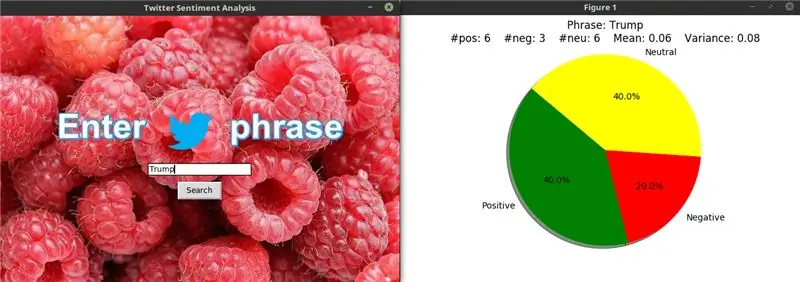

Placer følgende scripts sammen i et bibliotek på RaspberryPi:
- main.py - Indgangspunktet for appen. (kør dette script i konsollen).
- sentiment_analysis.py - Script, der opretter forbindelse til Twitter API, behandler data og genererer resultater.
- pie.py - Script, der genererer en grafisk fremstilling af resultaterne.
- led_manager.py - Script, der håndterer dioderne på RaspberryPi.
Bidragydere: Zafir Stojanovski (151015) & Filip Spasovski (151049)
Kode:
Anbefalede:
Analyse af postural med Makey Makey: 8 trin

Prototipo de Analizador Postural Con Makey Makey: Al realizar análisis posturales, generalmente se realizan con cintas métricas, lo que aumenta el grado de error and the medición de la postura. Al utilizar este método será mucho más fiable las mediciones, pues delimitamos los puntenos with medir al utiliz
Analyse af LTE Cat.M1 PSM (strømbesparende tilstand): 4 trin

Analyse af LTE Cat.M1 PSM (strømbesparelsestilstand): I den foregående artikel har vi diskuteret, hvordan du indstiller Active / Sleep -cyklussen ved hjælp af PSM. Se venligst den foregående artikel for forklaringer på hardware og PSM-indstilling og AT-kommando. (Link: https://www.instructables.com/id/What-Is-a-PSMPow…Ac
EKG Logger - en bærbar hjerteovervågning til langsigtet dataindsamling og analyse: 3 trin

EKG Logger - en bærbar hjerteovervågning til langsigtet dataindsamling og analyse: Første udgivelse: oktober 2017 Seneste version: 1.6.0Status: Stabil Problemer: Høj Forudsætning: Arduino, Programmering, Hardwareopbygning Unikt arkiv: SF (se links nedenfor) Support: Kun forum, ingen PMECG Logger er en bærbar hjerteovervågning til lang
Tweetbot - Twitter Connected Photo Booth: 4 trin (med billeder)

Tweetbot - Twitter Connected Photo Booth: I dette projekt vil vi lave et Raspberry Pi -drevet kamera, der kan bruges i en fotoboks til fester. Efter at billedet er taget, kan det sendes til en bestemt Twitter -konto, så alle kan se det senere. Denne vejledning vil omfatte te
Ordrebog-analyse efter farvesensor: 14 trin

Ordrebogsanalyse efter farvesensor: Bruger en Adafruit TCS34725 rød/grøn/blå farvesensor til at analysere lysudbyttet fra ordrebogen på skærmen ved handel med krypto. Hvis overvejende " køb " ordrer kommer ind, repræsenteret med grønne tal på skærmen, du kan muligvis forvente
